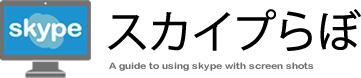アカウントを作成する
Skypeを利用するには、Microsoftアカウントが必要です。もし、すでにMicrosoftアカウントをお持ちの場合、新たにアカウントを作成する必要はないので、ログイン・ログアウト方法の記事を参考にしてログインしてください。
アカウントを作成する
「サインインまたは作成」をクリックする
Skypeを起動し、[サインインまたは作成]をクリックします。
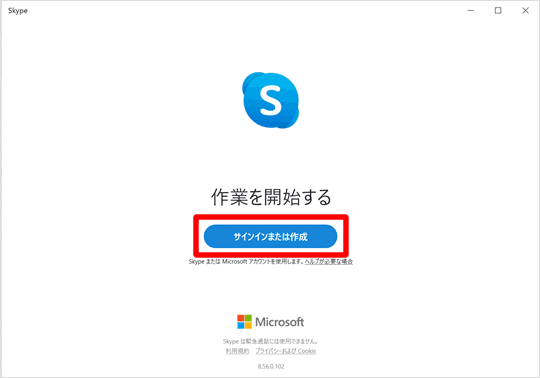
「作成」をクリックする
すでにアカウントをお持ちの方は、Skype名や電話番号、メールアドレスを入力してログインしますが、これからアカウントを作成する方は、入力欄の下にある[作成]をクリックしてください。
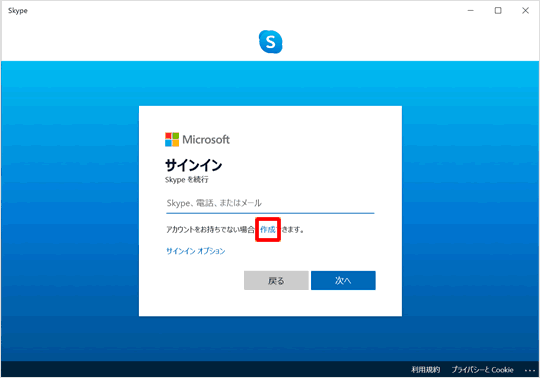
Microsoftアカウントを作成すると、live:から始まるランダムな文字列のSkype名が付与されます。Skype名はアカウントのIDに相当するもので、これをSkypeで検索することもできます。
以前(SkypeアカウントがMicrosoftアカウントに統合される前)、このSkype名は自由に設定することができ、ログインする際は、Skype名+パスワードでログインする仕様となっていました。当時アカウントを作成した方は、今でもSkype名じゃないとログインできません。
電話番号またはメールアドレスを入力する
「アカウントの作成」画面が表示されます。SMSに対応する[電話番号(最初の0は省略)]を入力して[次へ]をクリックするか、メールアドレスでアカウントを作成したい方は、[または、既にお持ちのメールアドレスを使う]をクリックします。
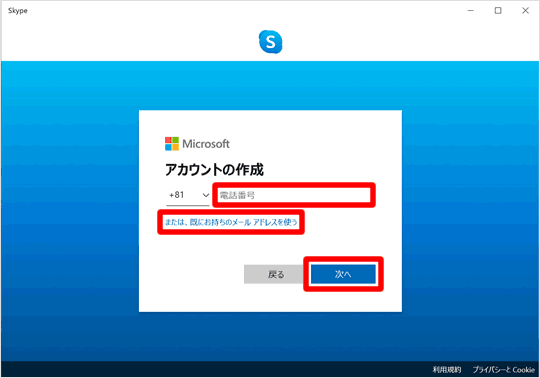
Skypeアカウントは、電話番号でもメールアドレスでも作成できます。どちらで作成しても大きな違いはないものの、いくつかの違いがあります。
まず、ログインする際に電話番号+パスワードを入力するか、メールアドレス+パスワードを入力してログインするかの違いがあります。また、例えばパスワードを忘れた際にマイクロソフトから届く確認コードがどちらに届くのかという違いもあります。
一般的に、電話番号は将来に変更する可能性があるため、メールアドレスで登録するほうがいいような気もします。
パスワードを入力する
パスワードを入力し、[次へ]をクリックます。パスワードは8文字以上で、大文字、小文字、数字、記号のうち2種類以上を含んでいる必要があります。
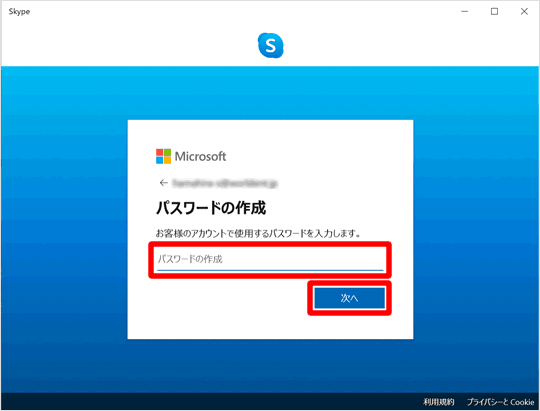
名前を入力する
Microsoftアカウントに登録する[姓][名]を入力し、[次へ]をクリックします。ここで入力した姓名は、Skypeにおけるあなたのプロフィールの名前にもなりますが、Microsoftアカウントの名前とSkypeのプロフィールの名前は、後から別々に変更することができます。
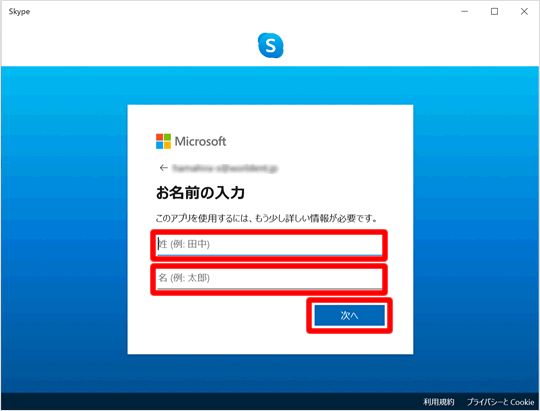
国/地域と生年月日を入力する
[国/地域] [生年月日]を選択して、[次へ]をクリックします。
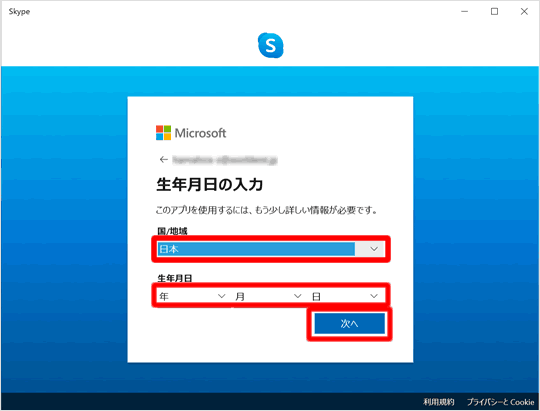
コードを入力する
電話番号またはメールアドレスを確認するために、Microsoftから数字のコードが届くので、コードを入力して[次へ]をクリックします。
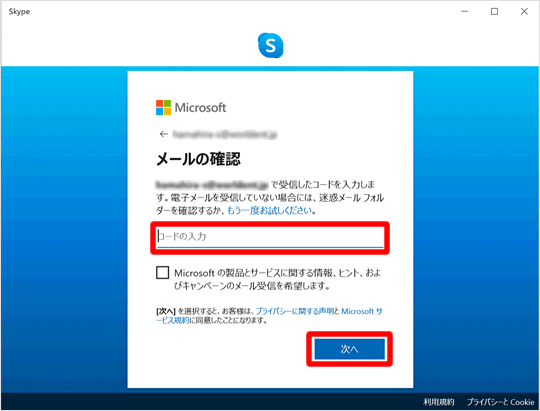
表示された文字列を入力する
人と自動プログラムの判別をするために、表示されている画像の文字を入力して、[次へ]をクリックします。
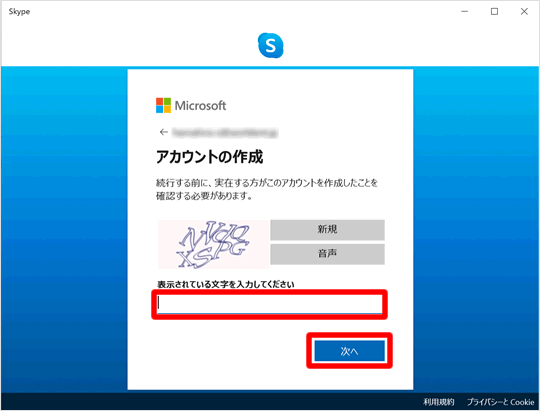
以上でアカウントの作成は終了です。
初期設定をする
アカウントの作成が終わると、Skypeを始めるにあたって、いくつかの初期設定を行う画面が表示されます。いずれの設定も後で変更できるので、よくわからない場合は、「スキップ」をクリックして飛ばしてください。
連絡先を同期する
パソコンやタブレットに同期する「連絡先」がある場合、Skypeに同期することができます。しかし、Skypeユーザー間の無料通話のみを利用する場合、多数の電話番号を同期しても意味がなく、かえってSkypeの「連絡先」がごちゃごちゃするだけなので、「続行」ではなく[スキップ]を選択する方が無難だと思います。
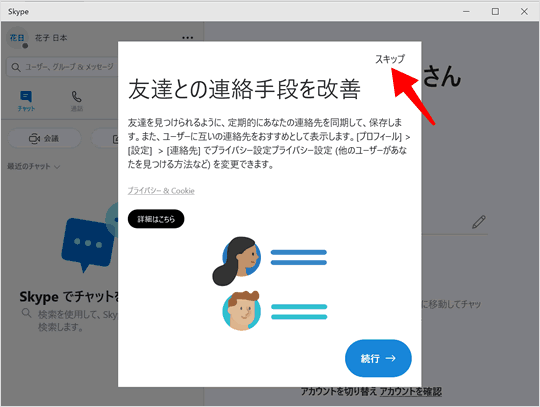
プロフィール画像を設定する
プロフィール画像を設定します。「写真をアップロード」をクリックして画像を選択するか、画像をドラッグアンドドロップすることも可能です。
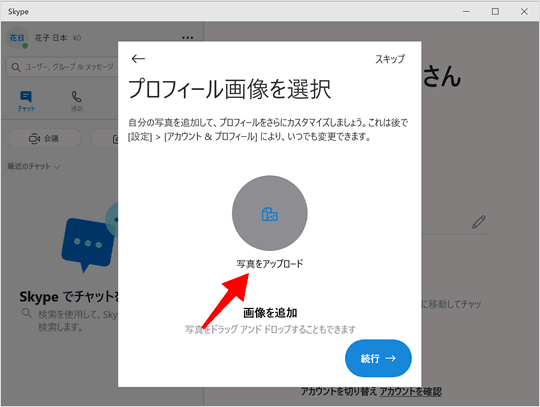
オーディオを設定する
マイクとスピーカーの設定をします。画面下の「無料テスト通話を行う」をクリックすると、実際の通話環境でマイクとスピーカーが正常に作動するかテストできます。最低でもこのテストだけは行うことをおススメします。

カメラを設定する
パソコンのカメラが起動し、自分の映り具合を確認できます。
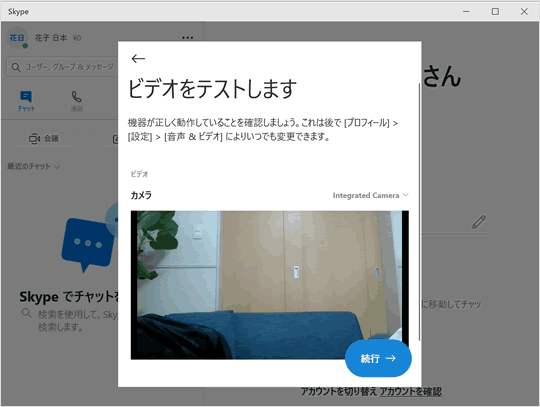
Skypeの基本画面
初期設定が完了すると、Skypeの基本画面が表示されます。
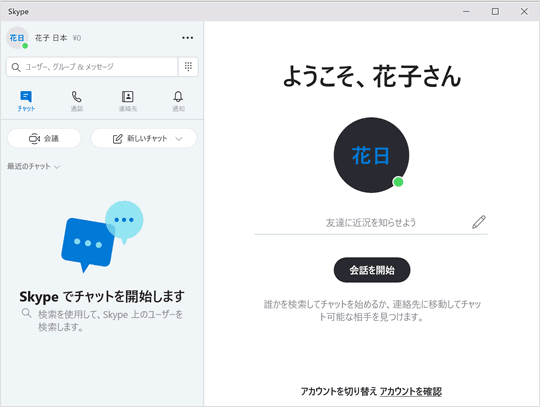
|
|
|
導入と設定
| ・Skypeのダウンロード方法 |
| ・プロフィールを設定する |
| ・マイクとスピーカーを設定する |
| ・カメラを設定する |
| ・ビデオ通話の背景をぼかす・背景画像を設定する |
| ・Skypeの自動起動を解除する |
| ・着信拒否、特定のユーザーをブロックする |
| ・言語を変更する |
| ・「ログイン状態」のアイコンの意味と設定方法 |
| ・Skypeのアカウントを削除する |
| ・Skypeを始めるのに必要な環境をチェック |
Skypeの使い方 - メニュー
|
|
|